1. Overview
The control panel is designed to manage the accounts of game terminal. You can deposit and withdraw game credits, view the depositions as well as game logs via the control panel. This manual describes the main features of the control panel and its functionality.
You should start familiarizing with the control panel by looking at its main elements. The top information panel indicates your login, user type and credit balance.

2. Section «News»
This page provides the actual information about updates, changes in the system and bonus shares.
3. Section «Terminals»
This page provides the information about your game Terminals.
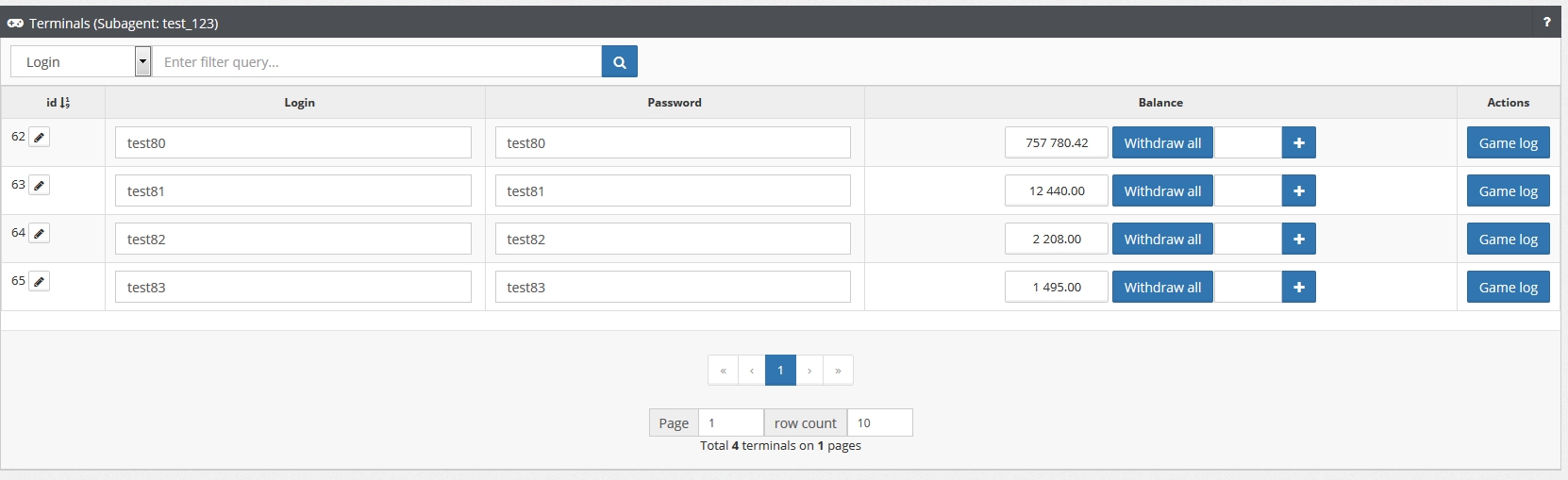
The table indicates the current status of Terminals: login, password and balance.
To make a deposit, enter the necessary sum of credits into the corresponding cell and click Plus button.
Withdraw all is used to withdraw all credits from a Terminal to a Subagent.
Game log is used for monitoring game process.
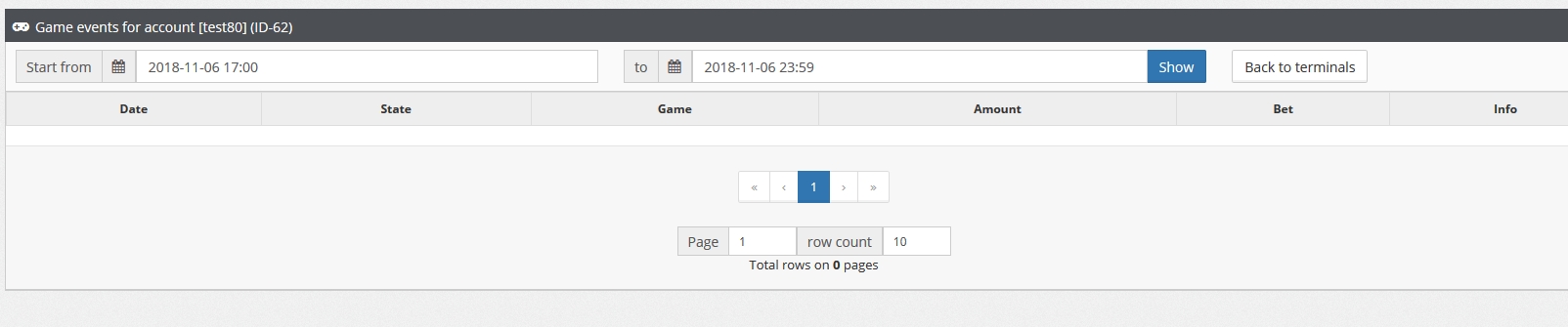
Here you can see the name of a game, date, bet, state and balance.
You can specify the period for which you want to see the game events of a game terminal by selecting the start and end dates.
If you want to change the login and password of a Terminal - select the Terminal and click the “Edit” icon. After changing the login, click “Save” on the right.
4. Section «Terminal transactions»
This page provides the information about transactions between a Subagent and Terminals.
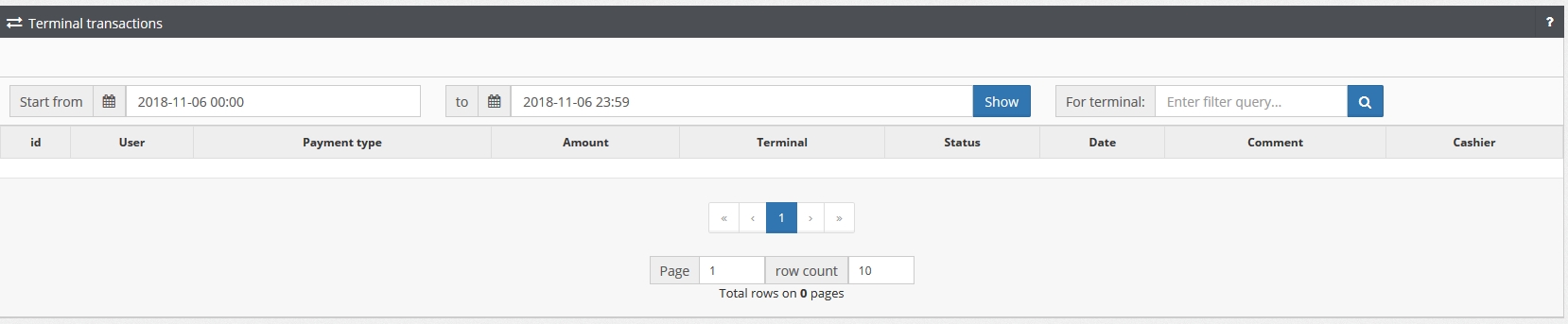
It includes the following information:
5. Section «Statistics»
This page provides the information about transactions between an Agent and a Subagent.

Total In - the amount of credits higher-order users deposited into your account. Total Out - the amount of credits higher-order users withdrew from your account. Difference - the difference between the Total In and Total Out sums. You can also specify the period for which you want to see the transactions by selecting the start and end dates.
6. Section «Tickets»
Here you can send a message for the technical support -just click Create ticket, select a category in the new page, type your message and click Create.
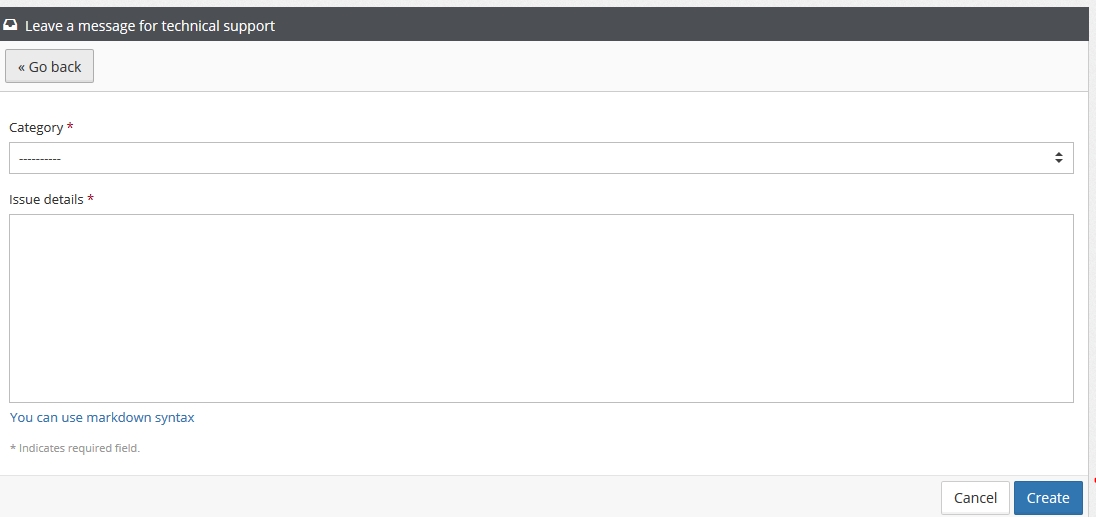
The Tickets tab shows either the open or closed tickets and other data such as the ID of your ticket, its subject, category, author, replies and the time it was created.

7. Section «Payment Cards»

Payment cards are a way to replenish the game Terminals, which excludes the participation of the Operator/Cashier and can be used in autonomous rooms equipped with ATMs.
How it works:
- Subagent send a request via partner application to create a new card.
- In response to this a 16-digit code card is generated for the Subagent.
- The sum, specified in the request, is withdrawn from the Subagent’s balance and is frozen in the created card.
- The player activates the card using its code, so the credits go to his Terminal’s account via partner application.
Ask your higher-level Agent if he has specialized partner application for creating and activating payment cards.
8. Section «Fund account»
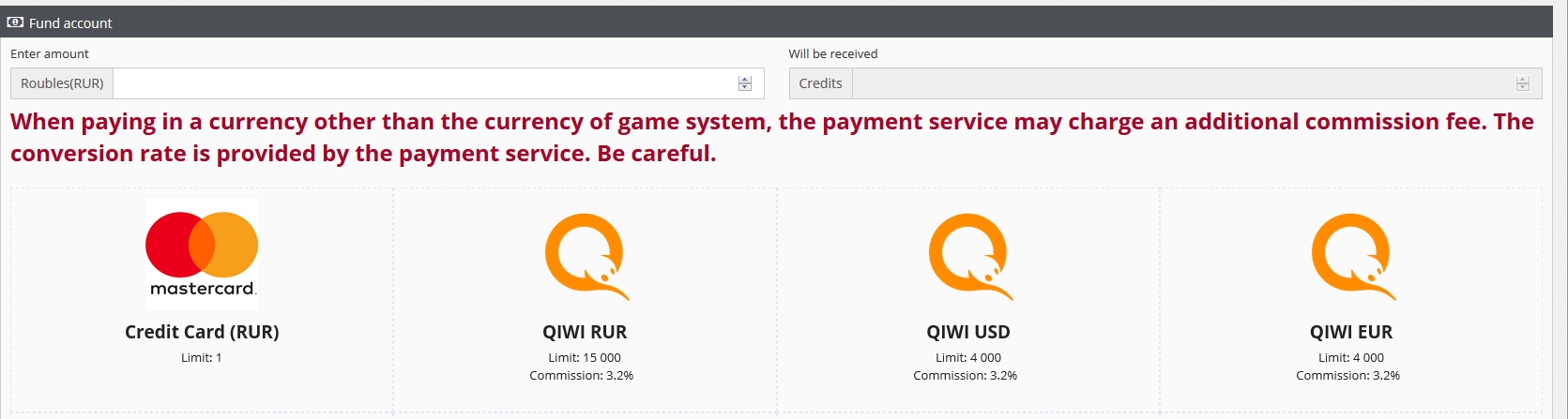
This tab is used to top up a Subagent’s balance. The process is simple: enter the amount of money you want to deposit (this sum will be automatically converted into credits), then choose a payment method. Further follow the instructions of the selected payment system.
9. Section «Settings»
This page allows you to change personal settings, like the time offset, language, visual theme and some additional preferences.
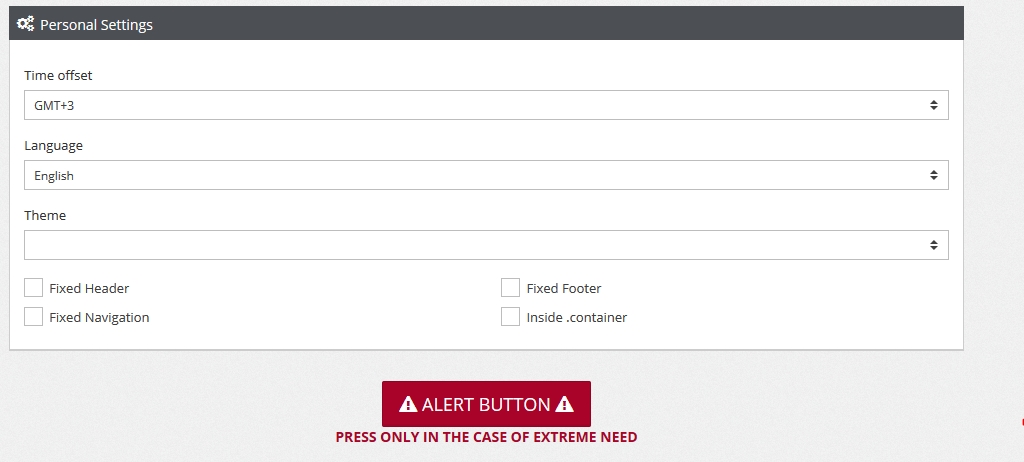
You can clarify the remaining questions in main FAQ section, or by contacting technical support.
 eng
eng rus
rus spa
spa fas
fas
